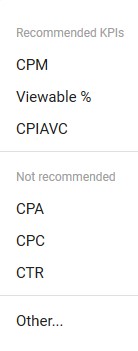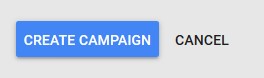Tekst powstał w ramach niewspieranej już inicjatywy internetteam.pl
Do realizowania zakupu reklam w modelu programmatic możemy wykorzystać wiele różnych DSP. Każda z platform posiada kilka indywidualnych wad i zalet, które powinniśmy wziąć pod uwagę przy wyborze platformy dla swojego biznesu. W moim dzisiejszym wpisie chciałbym przybliżyć Wam jedną z bardziej popularnych DSP-ków, a mianowicie Display & Video 360. Jest on oferowany w pakiecie Google Marketing Platform. Poniżej przejdziemy krok po kroku proces ustawienia kampanii display wraz z krótkim wyjaśnieniem wybranych funkcji.
Przed rozpoczęciem tworzenia nowej kampanii warto poznać logikę stosowaną w D&V360. Prezentuje się ona następująco:
W pierwszej części omówimy elementy, które ustawiamy z poziomu kampanii. W tym wypadku należy pamiętać, że większość ustawień na tym poziomie traktowanych jest jako orientacyjne, zaś władzę „wykonawczą” w kwestii budżetów, dat, targetowania itp. posiada Insertion Order. Ustawianie to można jednak zaimportować do tworzonego IO, przez co tworzenie kilku podobnych jest o wiele szybsze. Przez ustawienia Insertion Order i Line Item przejdziemy razem w części drugiej.
Zacznijmy więc od tworzenia kampanii:
1. Nazwa kampanii.
2. Ustawiamy status kampanii – Active lub Paused. Na początku warto ustawić status „Paused”, a następnie dopiero po sprawdzeniu poprawności ustawień, zmienić na „Active”.
3. W tym miejscu wybieramy cel naszej kampanii. Na tej podstawie system doradzi nam jakie KPI powinniśmy wybrać. Np. jeśli zaznaczymy, że naszym celem jest zwiększenie świadomości naszej marki, to system zaproponuje nam jako KPI: CPM, Viewable %, CPIAVC.
4. Wybieramy KPI i wpisujemy wartość, jaką chcemy osiągnąć.
5. Zaznaczamy, jakie typy kreacji będziemy używać w tworzonej przez nas kampanii.
6. Ustawienie wydatków. Punkt ten jest bardzo ważny z jednego powodu. Jest to budżet orientacyjny. Ustawienie go w tym miejscu nie zatrzyma wydawania budżetu ustawionego w Insertion Order. Np. jeśli w ustawimy w tym miejscu 100 zł, zaś w IO 300 zł, to system wyda na naszą reklamę 300 zł.
7. Ustawiamy daty trwania kampanii. Również są to dane orientacyjne.
8. W tym miejscu możemy ustawić capping dla całej kampanii. Logika w tym miejscu jest podobna, jak w przypadku budżetu. Rzeczywisty capping ustawiamy z poziomu IO, jednak wyznaczając go tutaj, nie musimy go wpisywać do każdego IO ręcznie. Wystarczy zaznaczyć, że ma być taki sam, jak w ustawieniach kampanii.
9. Przechodzimy do sekcji, w której decydujemy, z jakich zasobów chcemy skorzystać przy emisji naszej kampanii. Na początku mamy do wyboru dwie opcje: „Authorized Sellers Only” oraz Authorized and Non-Participating Publishers”. Autoryzowani wydawcy to tacy, którzy zgodnie z wytycznymi IAB umieszczają na swojej stronie plik ads.txt, zawierający informacje o sprzedawcach uprawnionych do sprzedawania ich zasobów reklamowych. Więcej informacji o ads.txt znajdziecie tutaj (Google) oraz tutaj (IAB).
10. W tej sekcji stajemy przed wyborem publicznych sieci reklamowych, z których chcemy korzystać.
11. Ta sekcja natomiast umożliwia nam wybór z listy dealów, które ustaliliśmy bezpośrednio z wydawcami. Rodzaje możliwych do wykorzystanie dealów opisuje w swoim wpisie Patryk (kliknij tutaj).
Powyższe dwa punkty (10, 11) omówimy bardziej szczegółowo w 2. części wpisu, w którym skupimy się na konfiguracji IO oraz LI.
Płynnie przechodzimy do etapu, gdzie ustawiamy targetowanie naszej kampanii.
12. Demografia – w tym miejscu mamy możliwość wyboru płci, wieku, informacji o tym, czy użytkownik jest rodzicem, a także informacji o zarobkach. Jeśli kierujemy swój komunikat reklamowy do szczegółowo wybranej grupy, to pamiętajmy o tym, aby odznaczyć „Unknown”, gdyż spora część użytkowników jest nieskategoryzowana. Należy również pamiętać, że targetowanie po zarobkach jest na tę chwilę nieaktywne w Polsce.
13. Geotargeting – z poziomu kampanii możemy wybrać targetowanie na kraj, województwo lub miasto. W przypadku większych miast możliwe jest targetowanie również na dzielnice.
14. Język – jest to język przeglądarki, z której korzysta użytkownik.
15. Brand Safety – w tym miejscu możemy wykluczyć typy tematów, przy których nie chcemy pojawiać się z naszą reklamą. Możemy również wybrać opcję, która wyklucza z emisji strony, których treść nie została jeszcze skategoryzowana przez algorytm, co znacznie zwiększa ryzyko wyświetlenia się przy niechcianej treści.
16. Viewability – w tym miejscu wybieramy viewability placementów, na których chcemy wyświetlać reklamę. W przypadku GMP istotnym jest to, że nie są to deklaratywne dane wydawców, a rzeczywista historyczna średnia viewabilty danego placementu. Jako best practice uznaje się ustawienie emisji targetowanej na miejsca reklamowe, które mają powyżej 30% viewability.
17. Enviroment – ostatni punkt odpowiada za wybór miejsc wyświetlania reklamy. Jeśli emitujemy display, to możemy zdecydować, czy chcemy to robić tylko na desktopie lub mobile-u. Wszystkie możliwości znajdziecie, klikając tutaj.
Teraz po sprawdzeniu wszystkich ustawień pozostaje nam kliknąć przycisk:
Gratuluję! Utworzyłeś właśnie kampanię w Display & Video 360.
Niestety, nie wystarczy to, żeby emitować swoje reklamy ☹ Do pełni szczęścia potrzebujemy jeszcze Insertion Order oraz Line Itemy, o których tworzeniu będzie mój kolejny wpis!